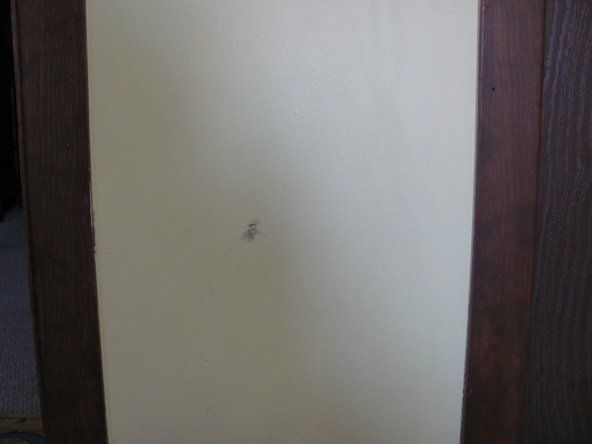Hp Pavilion dv6-2155dx
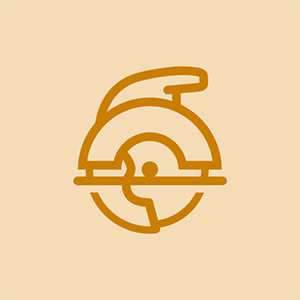
Rep: 11
Δημοσιεύτηκε: 03/10/2020
Ο υπολογιστής μου λειτούργησε καλά και την επόμενη φορά που τον ενεργοποίησα, κολλήθηκε σε αυτό το Automatic Repair Loop. Πήγα στο διαδίκτυο και βρήκα μερικούς τρόπους. Ο πρώτος τρόπος που σκέφτηκα να δοκιμάσω ήταν μέσω της γραμμής εντολών. Σας υπενθυμίζω ότι δεν ξέρω πολλά για τη χρήση αυτού, αλλά το έχω ξαναδεί. Πληκτρολογώ 'D: ' και η γραμμή εντολών δηλώνει, 'd: δεν αναγνωρίζεται ως εσωτερική ή εξωτερική εντολή, λειτουργικό πρόγραμμα ή αρχείο δέσμης.'
Δεν είμαι σίγουρος πού αλλού να βρω το αρχείο των παραθύρων μου, αλλά υπάρχουν πολλά έγγραφα σε αυτόν τον υπολογιστή που πρέπει πραγματικά να έχω πρόσβαση. Οποιαδήποτε βοήθεια θα εκτιμηθεί ιδιαίτερα.
1 απάντηση
 | Επανάληψη: 316.1k |
Γεια,
Υποθέτοντας ότι έχετε εγκαταστήσει το Win10 όπως δεν είπατε, υπάρχουν δύο επιλογές που μπορείτε αρχικά να δοκιμάσετε.
α) Ξεκινήστε τον φορητό υπολογιστή και όταν πηγαίνει για εκκίνηση στα Windows, σταματήστε τον φορητό υπολογιστή κρατώντας πατημένο το κουμπί λειτουργίας μέχρι να τερματιστεί.
Κάνετε αυτό 3 φορές στη σειρά, δηλ. Έναρξη> Εκκίνηση> εξαναγκασμός τερματισμού> έναρξη> εκκίνηση> αναγκαστική απενεργοποίηση κ.λπ.
Στην 3η προσπάθεια θα πρέπει να εκκινήσει στην περιοχή μενού του Windows Recovery Environment.
Όταν υπάρχει κλικ Αντιμετώπιση προβλημάτων> Για προχωρημένους> Επισκευή εκκίνησης και ακολουθήστε τις οδηγίες.
Μην επιλέξετε 'Επαναφορά αυτού του υπολογιστή', επειδή εάν ορίσετε λάθος επιλογή μετά από αυτό, μπορείτε να διαγράψετε όλα τα δεδομένα σας καθώς τα Windows θα επανεγκατασταθούν
Εάν αυτό δεν λειτουργεί ή δεν μπορείτε να μπείτε στα μενού WRE για κάποιο λόγο:
β) Δοκιμάστε να κάνετε εκκίνηση από δίσκο αποκατάστασης των Windows για να επιδιορθώσετε την εκκίνηση.
Ένας δίσκος αποκατάστασης USB μπορεί να δημιουργηθεί από οποιονδήποτε γνωστό υπολογιστή Win 10 που λειτουργεί.
Στον κεντρικό υπολογιστή μεταβείτε στον Πίνακα Ελέγχου> ανάκτηση> δημιουργήστε μια μονάδα ανάκτησης και ακολουθήστε τις οδηγίες. Για να μεταβείτε στον Πίνακα Ελέγχου, κάντε κλικ στο κουμπί έναρξης των Windows στην αριστερή πλευρά της Γραμμής εργασιών και πληκτρολογήστε Πίνακας Ελέγχου στο πλαίσιο αναζήτησης και, στη συνέχεια, κάντε κλικ στην εφαρμογή Πίνακας Ελέγχου στα αποτελέσματα
Θα χρειαστείτε μια μονάδα flash USB 8 GB και περίπου 40-60 λεπτά χρόνου.
Μόλις δημιουργηθεί η μονάδα δίσκου, συνδέστε την στον φορητό υπολογιστή και όταν ξεκινήσει αλλάξτε τη σειρά εκκίνησης στο BIOS για εκκίνηση από το USB 1ο.
Εάν δεν εκκινήσει από το USB, μεταβείτε στο BIOS και ενεργοποιήστε τη ρύθμιση Legacy USB ή CSM (δεν είστε σίγουροι με τον φορητό υπολογιστή σας ποιο), αποθηκεύστε τις αλλαγές και επανεκκινήστε τον φορητό υπολογιστή.
Θα πρέπει να εκκινήσει στα μενού αποκατάστασης των Windows, όπου μεταβείτε στην επιλογή Αντιμετώπιση προβλημάτων> Προώθηση> επιδιόρθωση εκκίνησης και ακολουθήστε τις οδηγίες.
Η διαφορά είναι ότι χρησιμοποιείτε τα αρχεία από το USB και όχι αυτά που είναι αποθηκευμένα στον φορητό υπολογιστή, καθώς μπορεί να έχουν καταστραφεί.
πώς να αναγκάσετε να επανεκκινήσετε το iPhone 5s
Είναι παράθυρα 7
@kaelynnrenae
Εάν έχετε το δίσκο εγκατάστασης Win7, χρησιμοποιήστε τον για να επιδιορθώσετε το λειτουργικό σύστημα.
Εδώ είναι πώς να το κάνετε αυτό.
εάν δεν έχετε το δίσκο εγκατάστασης, Αυτό μπορεί να έχει κάποια βοήθεια.
@kaelynnrenae
Μόλις το διορθώσετε με τις εξαιρετικές οδηγίες του jayeff, γιατί να μην κάνετε αναβάθμιση σε Windows 10;
Δείτε πώς μπορείτε να κάνετε αναβάθμιση από Windows 7 σε Windows 10:
• Δημιουργήστε αντίγραφα ασφαλείας όλων των σημαντικών εγγράφων, εφαρμογών και δεδομένων σας
• Μεταβείτε στον ιστότοπο λήψης των Windows 10 της Microsoft
• Στην ενότητα Δημιουργία μέσων εγκατάστασης των Windows 10, επιλέξτε 'Εργαλείο λήψης τώρα' και εκτελέστε την εφαρμογή
• Όταν σας ζητηθεί, επιλέξτε 'Αναβάθμιση αυτού του υπολογιστή τώρα.'
Προτροπή αναβάθμισης των Windows 7 της Microsoft:
• Στη συνέχεια θα ερωτηθείτε αν θέλετε να διατηρήσετε τα προσωπικά σας αρχεία ή να ξεκινήσετε νέα. Θυμηθείτε: το να ξεκινήσετε νέα ή να διατηρήσετε τα αρχεία σας σημαίνει ότι όλες οι εφαρμογές και οι ρυθμίσεις θα διαγραφούν για την αναβάθμιση των Windows 10.
• Μόλις ολοκληρωθεί η αναβάθμιση, θα πρέπει να λάβετε μια ψηφιακή άδεια για τα Windows 10, η οποία βρίσκεται στην ενότητα Ρυθμίσεις> Ενημέρωση και ασφάλεια> Ενεργοποίηση.
Γιατί;
• Πιο ασφαλής.
• Ταχύτερη πιο σταθερή.
@aactech ,
Ευχαριστώ Mike
Ίσως θα πρέπει επίσης να αναφερθεί ότι η υποστήριξη για το Win 7 έληξε στις 14/01/2020, οπότε το Win 7 θα πάρει λιγότερο ασφαλές από τώρα καθώς περνάει ο καιρός
Στην υγειά σας
kaelynnrenae